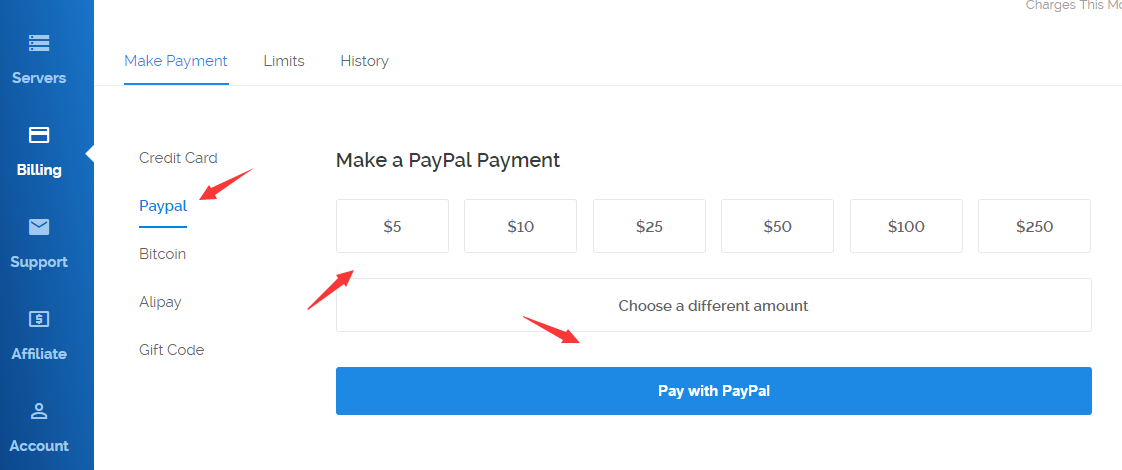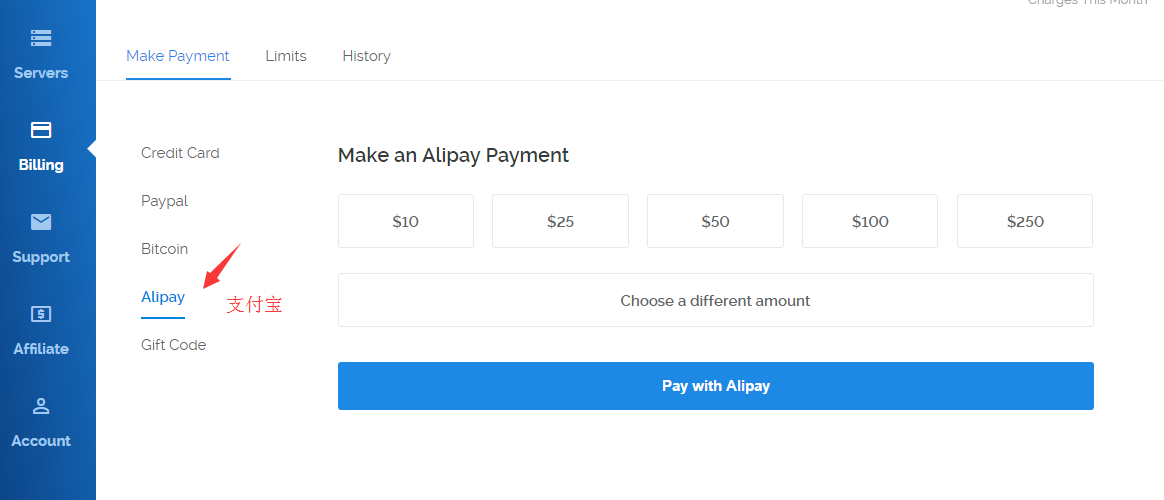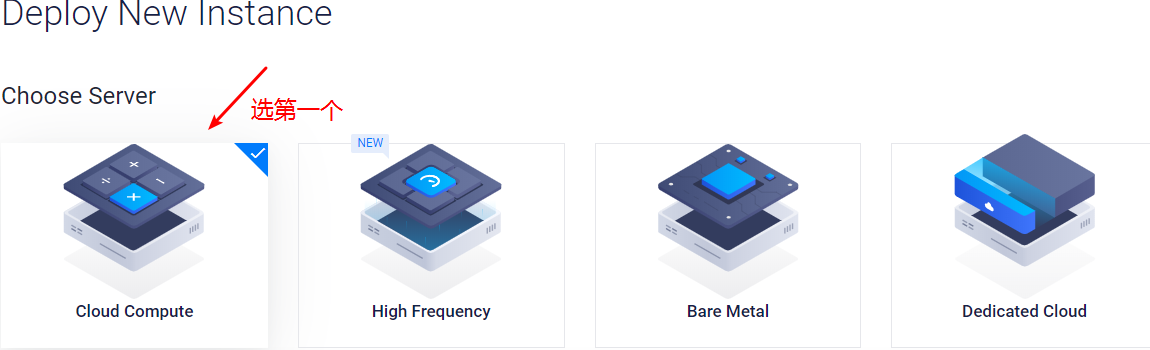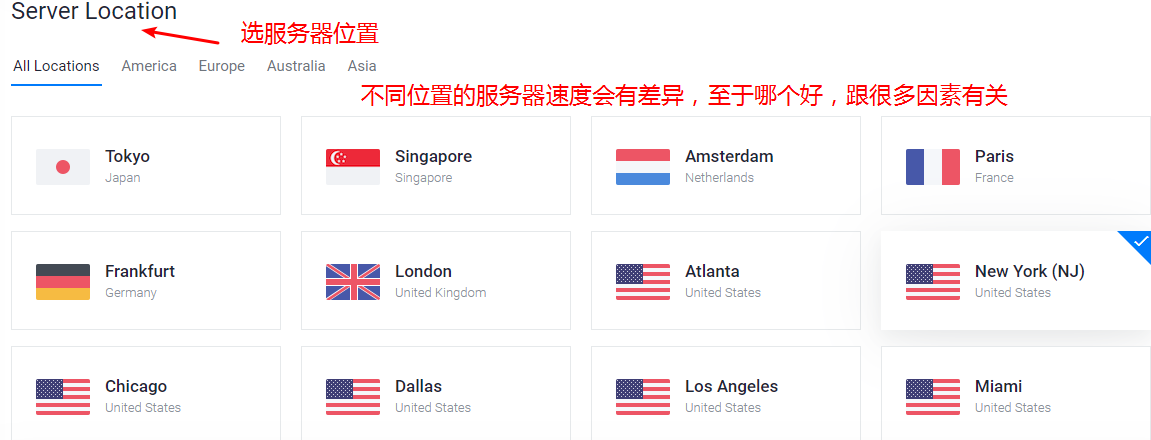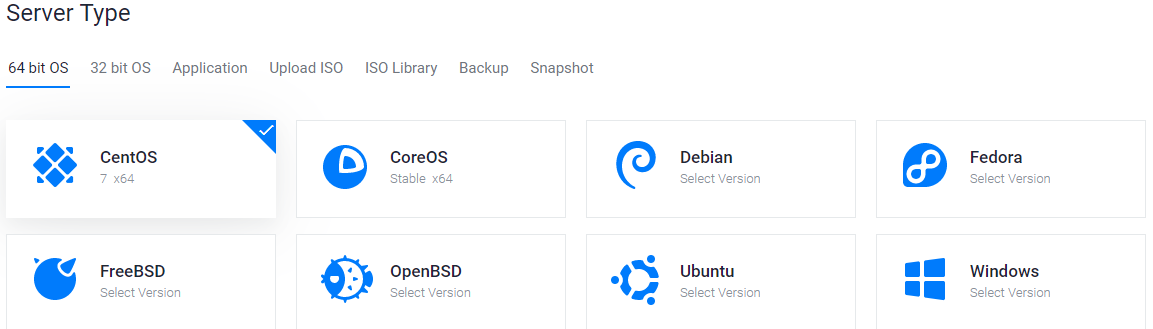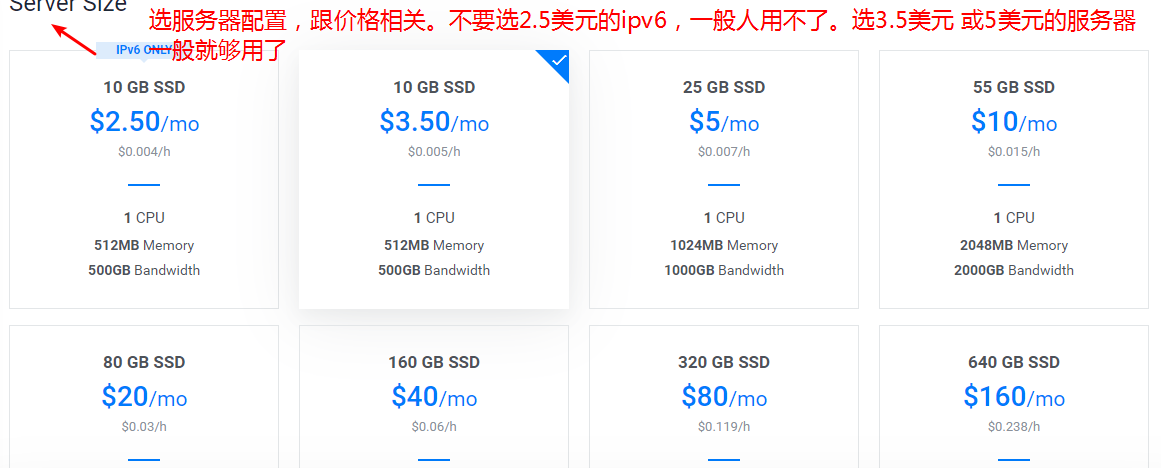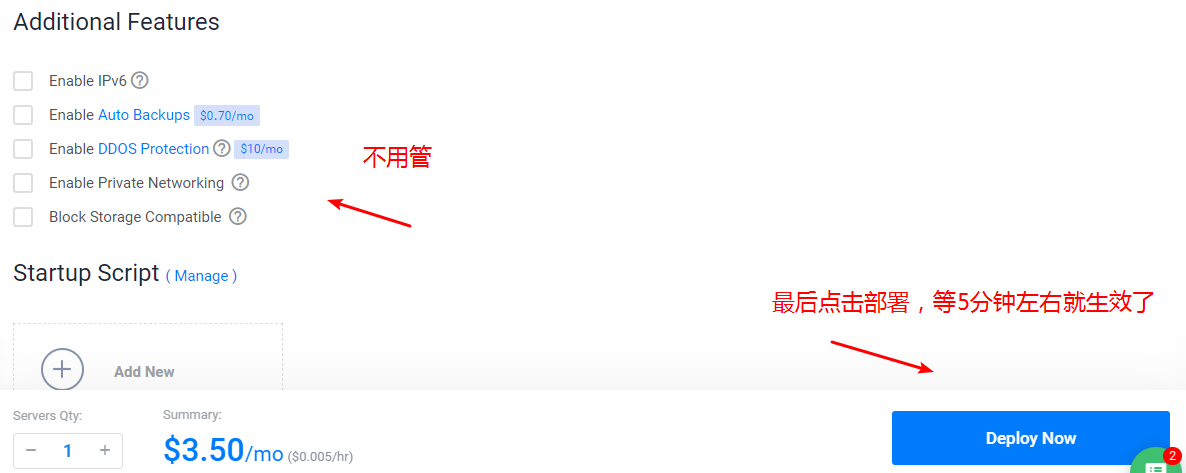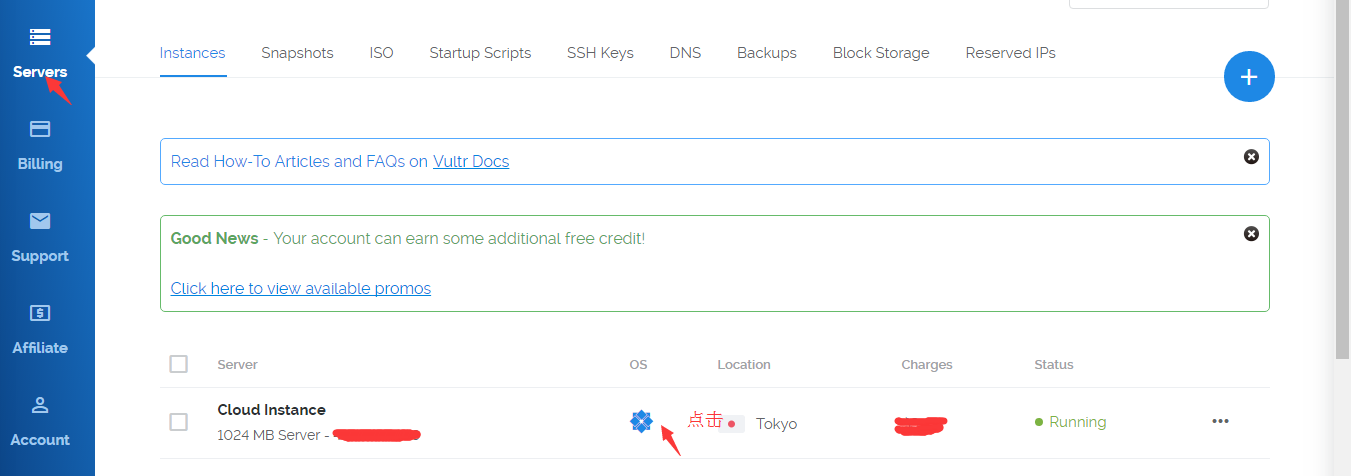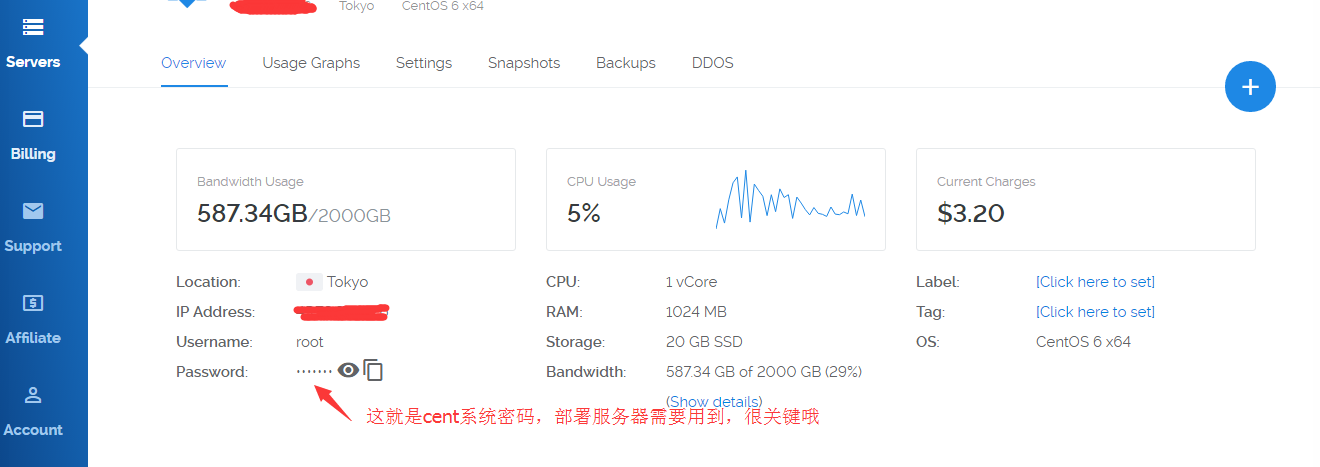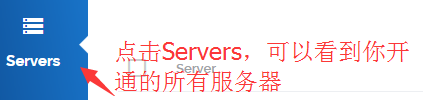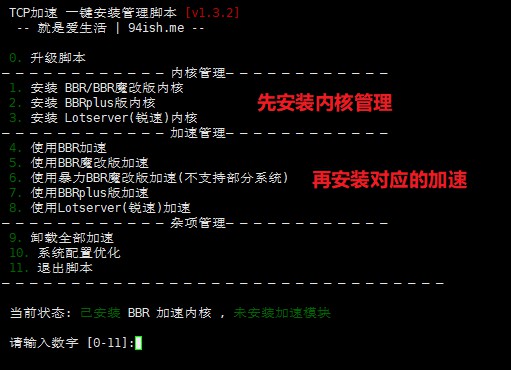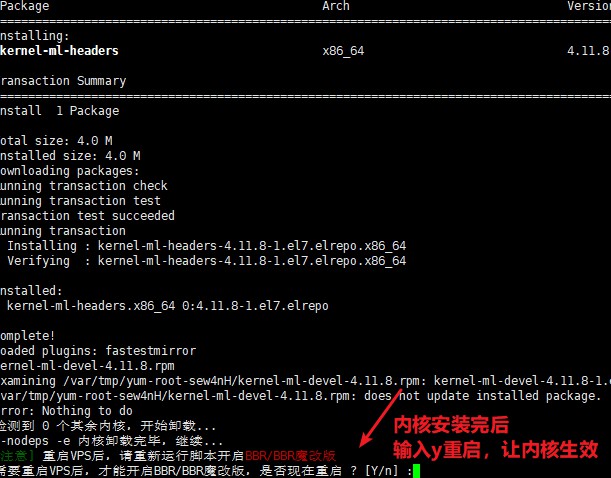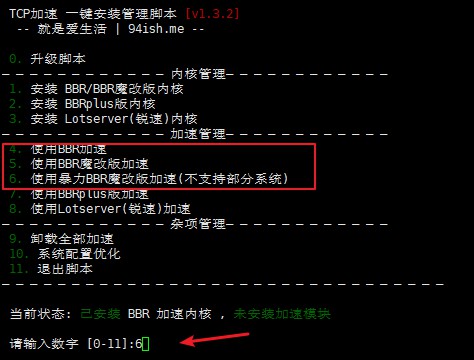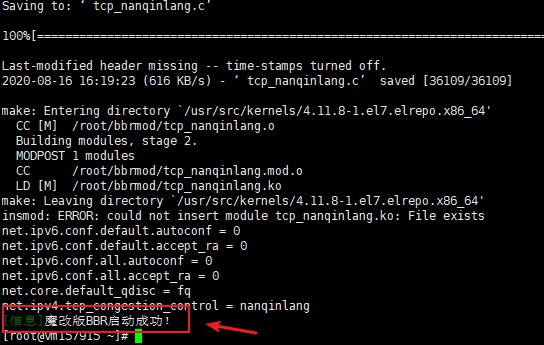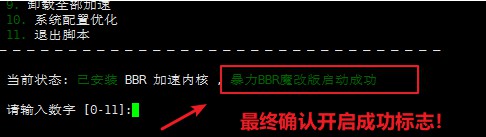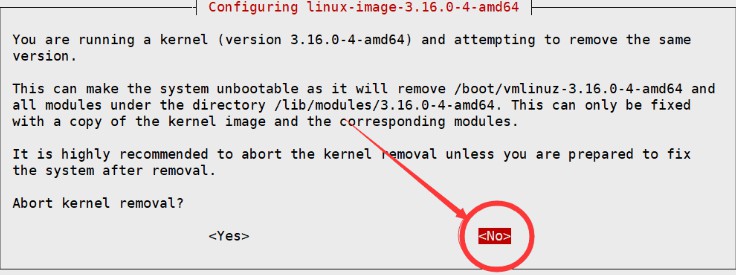2021年11月14日更新。
如果无法查看图片,可以访问http://tr1.freeair888.club/自建trojan服务器教程
整个教程分四步:
第一步:购买VPS服务器
第二步:购买域名
第三步:一键搭建服务器
第四步:一键加速VPS服务器 (五合一的TCP网络加速脚本)
第一步:购买VPS服务器
VPS服务器需要选择国外的,首选国际知名的vultr,速度不错、稳定且性价比高,按小时计费,能够随时开通和删除服务器,新服务器即是新ip。
vultr注册地址:https://www.vultr.com/?ref=7048874 (vps最低2.5美元/月,vultr全球17个服务器位置可选,包括日本、韩国、新加坡、洛杉矶、德国、荷兰等。支持支付宝和paypal付款。)
虽然是英文界面,但是现在的浏览器都有网页翻译功能,鼠标点击右键,选择网页翻译即可翻译成中文。
注册并邮件激活账号,充值后即可购买服务器。充值方式是支付宝或paypal,使用paypal有银行卡(包括信用卡)即可。paypal注册地址:https://www.paypal.com (paypal是国际知名的第三方支付服务商,注册一下账号,绑定银行卡即可购买国外商品)
2.5美元/月的服务器配置信息:单核 512M内存 10G SSD硬盘 带宽1G 500G流量/月 (不推荐,仅提供ipv6 ip,不推荐)
3.5美元/月的服务器配置信息:单核 512M内存 10G SSD硬盘 带宽1G 500G流量/月 (推荐)
5美元/月的服务器配置信息: 单核 1G内存 25G SSD硬盘 带宽1G 1000G流量/月 (推荐)
10美元/月的服务器配置信息: 单核 2G内存 55G SSD硬盘 带宽1G 2000G流量/月
20美元/月的服务器配置信息: 2cpu 4G内存 80G SSD硬盘 带宽1G 3000G流量/月
40美元/月的服务器配置信息: 4cpu 8G内存 160G SSD硬盘 带宽1G 4000G流量/月
注意:2.5美元套餐只提供ipv6 ip,一般的电脑用不了,所以建议选择3.5美元及以上的套餐。
vultr实际上是折算成小时来计费的,比如服务器是5美元1个月,那么每小时收费为5/30/24=0.0069美元 会自动从账号中扣费,只要保证账号有钱即可。如果你部署的服务器实测后速度不理想,你可以把它删掉(destroy),重新换个地区的服务器来部署,方便且实用。因为新的服务器就是新的ip,所以当ip被墙时这个方法很有用。当ip被墙时,为了保证新开的服务器ip和原先的ip不一样,先开新服务器,开好后再删除旧服务器即可。在账号的Billing选项里可以看到账户余额。
账号充值如图:
开通服务器步骤如图:
最新trojan安装脚本系统支持centos7+/debian9+/ubuntu16+
开通服务器时,当出现了ip,不要立马去ping或者用xshell去连接,再等5分钟之后,有个缓冲时间。完成购买后,找到系统的密码记下来,部署服务器时需要用到。vps系统的密码获取方法如下图:
删掉服务器步骤如下图:
删除服务器时,先开新的服务器后再删除旧服务器,这样可以保证新服务器的ip与旧ip不同。
第二步:购买域名
有免费的域名,但为了稳定,建议选择付费的域名,因为免费的域名很可能会用不了多长时间。推荐用国外的域名服务商:Namecheap,xyz、club后缀的域名1年1美元左右。
第一次购买域名,可以参考这个域名购买教程 。
第三步:一键搭建VPS服务器
购买服务器后,需要部署一下。因为你买的是虚拟东西,而且又远在国外,我们需要一个叫Xshell的软件来远程部署。Xshell windows版下载地址:
如果你是Mac苹果电脑操作系统,更简单,无需下载xshell,系统可以直接连接VPS。直接打开Terminal终端,输入:ssh [email protected](将45.45.43.21换成你的IP),之后输入你的密码就可以登录了(输入密码的时候屏幕上不会有显示)
如果不能用Mac自带的终端连接的话,直接网上搜“Mac连接SSH的软件”,有很多,然后通过软件来连接vps服务器就行,具体操作方式参考windows xshell。Mac成功连接vps后剩下的操作和windows一样。
部署教程:
下载windows xshell软件并安装后,打开软件
选择文件,新建
随便取个名字,然后把你的服务器ip填上
连接国外ip即服务器时,软件会先后提醒你输入用户名和密码,用户名默认都是root,密码是你购买的服务器系统的密码。
如果xshell连不上服务器,没有弹出让你输入用户名和密码的输入框,表明你开到的ip是一个被墙的ip,遇到这种情况,重新开新的服务器,直到能用xshell连上为止,耐心点哦!如果同一个地区开了多台服务器还是不行的话,可以换其它地区。
连接成功后,会出现如上图所示,之后就可以复制粘贴代码部署了。
一键安装trojan脚本代码(系统支持centos7+/debian9+/ubuntu16+):
bash -c "$(curl -fsSL https://raw.githubusercontent.com/atrandys/trojan/master/trojan_mult.sh)"
复制上面整个代码到vps服务器中进行安装,安装过程中会提示输入域名。
安装过程会先提示输入域名,不要带http或https,只输入域名即可,例如domain.com或 a.domain.com ,之后提示输入密码时输入密码。
最终安装完成后,配置文件信息会自动展示在屏幕上,可以复制下来用。并且vps会展示一条下载地址,复制地址,并下载下来即可。解压缩下载的trojan-cli.zip的压缩包,进入文件夹,双击start.bat,开启Trojan服务,Trojan会监听本地1080端口。
浏览器代理设置成socks5,直接指向127.0.0.1:1080即可。
谷歌浏览器chrome可配合switchyomega插件来使用,下载插件:switchyomega
安装插件,打开chrome,打开扩展程序,将下载的插件拖动到扩展程序页面,添加到扩展。
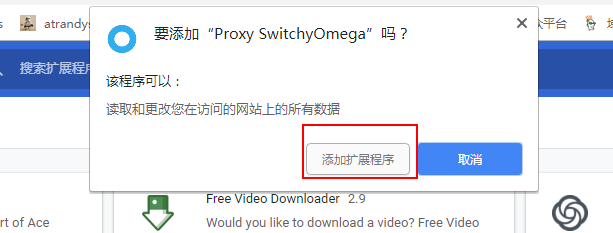
完成添加,会跳转到switchyomega页面,点跳过教程,然后点击proxy,如图填写,最后点击应用选项。
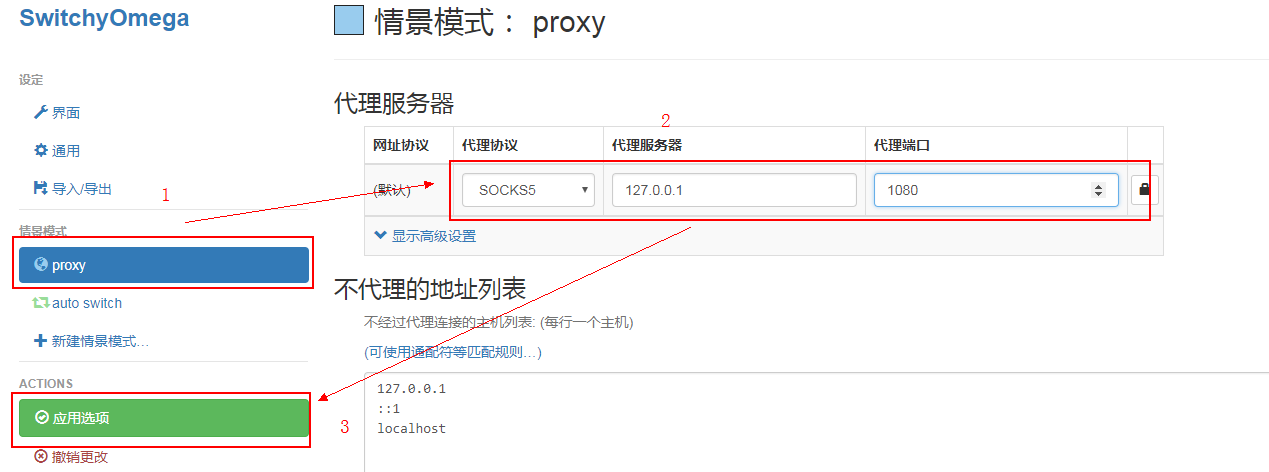
第三步:一键加速VPS服务器
五合一的TCP网络加速脚本,包括了BBR原版、BBR魔改版、暴力BBR魔改版、BBR plus(首选)、Lotsever(锐速)安装脚本。可用于KVMXen架构,不兼容OpenVZ(OVZ)。支持Centos 6+ / Debian 7+ / Ubuntu 14+,BBR魔改版不支持Debian 8。
wget -N --no-check-certificate "https://raw.githubusercontent.com/chiakge/Linux-NetSpeed/master/tcp.sh"
chmod +x tcp.sh
./tcp.sh
如果提示 wget: command not found 的错误,这是你的系统精简的太干净了,wget都没有安装,所以需要安装wget。CentOS系统安装wget命令: yum install -y wget Debian/Ubuntu系统安装wget命令:apt-get install -y wget
安装完成后,脚本管理命令为:./tcp.sh
操作方法:先安装内核,重启vps让内核生效,再启动对应的加速即可。数字1的BBR/BBR魔改内核对应数字4、5、6的BBR加速、BBR魔改加速和暴力BBR魔改版加速。数字2的BBRplus内核对应数字7的BBRplus加速。数字3的锐速加速内核对应数字8的锐速加速。
以安装暴力BBR魔改版加速为例,我们先安装对应的内核,输入数字1
内核安装完成后,输入y进行重启,重启才能让内核生效
重启完成后,输入数字6来启动暴力BBR魔改版加速
输入./tcp.sh查看最终是否启动成功。
如果想换一个加速,输入数字9进行卸载加速,然后进行同样的操作,安装内核再安装对应内核的加速即可。
注意:如果在安装内核环节出现这样一张图,注意选择NO
常见问题参考解决方法:
1、Trojan客户端打开无法运行,提示缺少找不到vcruntime140.dll或找不到msvcp140.dll。
原因缺少运行库,点击下载链接中的两个软件,一个是32位一个是64位,请全部安装即可。
2、如果遇到vcruntime140_1的错误,下载下面的文件放到C:\windows\system32目录下即可
3、trojan服务端怎么修改密码
trojan服务端配置文件路径如下,如需修改内容,修改以下文件即可。
/usr/src/trojan/server.conf
修改完成后,重启trojan服务端即可,同时客户端的密码也要同步修改哦。
systemctl restart trojan
4、关于申请证书没有成果的处理
可能的原因1:
一些原因导致使用nginx申请证书时出错,要么防火墙端口没开放,要么nginx未正常。建议用最纯净的系统安装。
可能的原因2:
出现这个问题最可能的原因之一是你的同一个域名多次申请证书,导致let’s encrypt官方的限制,同一域名每周最多5次申请。
如果你的同一个域名申请了很多此证书,这个处理方法可能有用:更换二级域名,例如原来使用的域名是www.abc.com或abc.com或xyz.abc.com,那么现在你添加一个二级域名解析例如xxx.abc.com,安装时使用这个域名即可。